Page 1
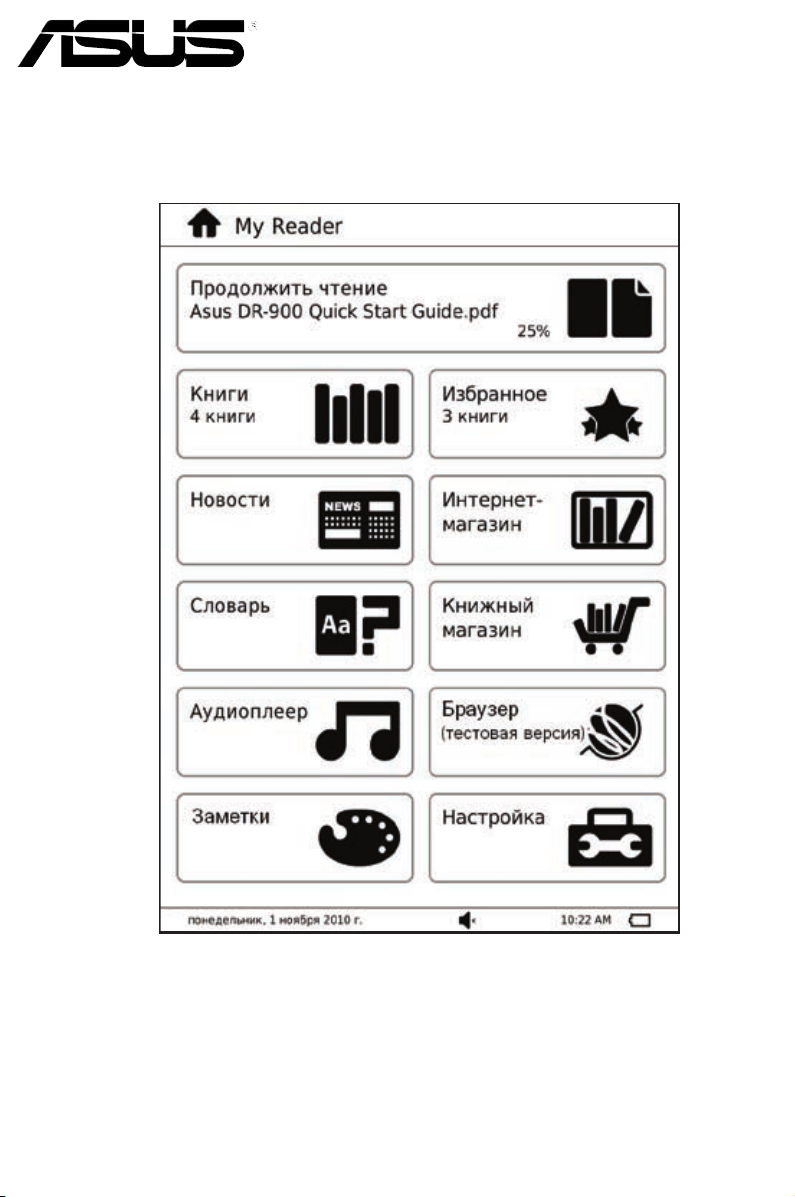
Eee Reader
DR-900
Руководство пользователя
R5973 / Первое издание V1 / Октябрь 2010
Page 2
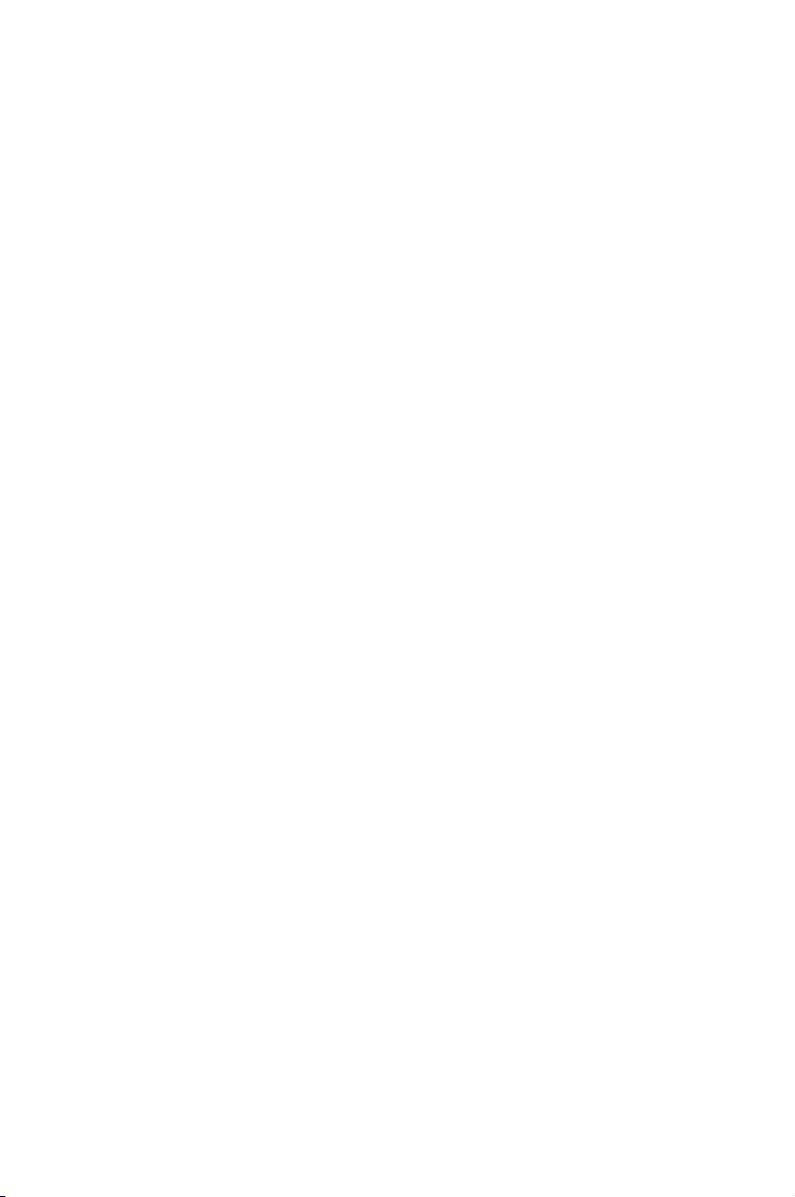
Cодержание
Информация о правилах безопасности ................................................................3
1 Быстрый обзор
Комплект поставки ..................................................................................................4
Ваш Eee Reader .........................................................................................................5
2 Начало работы
Зарядка устройства ..................................................................................................6
Включение устройства ............................................................................................7
Отключение устройства ..........................................................................................7
Вывод устройства из спящего режима ............................................................... 7
Отключение устройства ......................................................................................7
Сброс устройства ......................................................................................................7
Установка в устройство карты MicroSD ..............................................................8
Копирование файлов на или с устройства ..........................................................8
3 Использование устройства
Главный экран ..........................................................................................................9
Использование жестов .........................................................................................9
Доступ к электронным книгам ............................................................................10
Чтение электронных книг ..................................................................................10
Комментирование электронных книг ...............................................................11
Выделение в электронной книге .......................................................................13
Добавление электронной книги в закладки ...................................................... 14
Использование функций, перехода, импорта и экспорта ................................15
Функция голосового чтения ..............................................................................16
Маркировка книг ................................................................................................17
Доступ к чтению новостей ....................................................................................18
Подписка на новостные каналы ........................................................................18
Беспроводное подключение ..................................................................................19
Использование функции Wi-Fi .........................................................................19
Использование функции 3G .............................................................................. 20
Подключение к сети Интернет .............................................................................20
Обновление прошивки ...........................................................................................21
Page 3
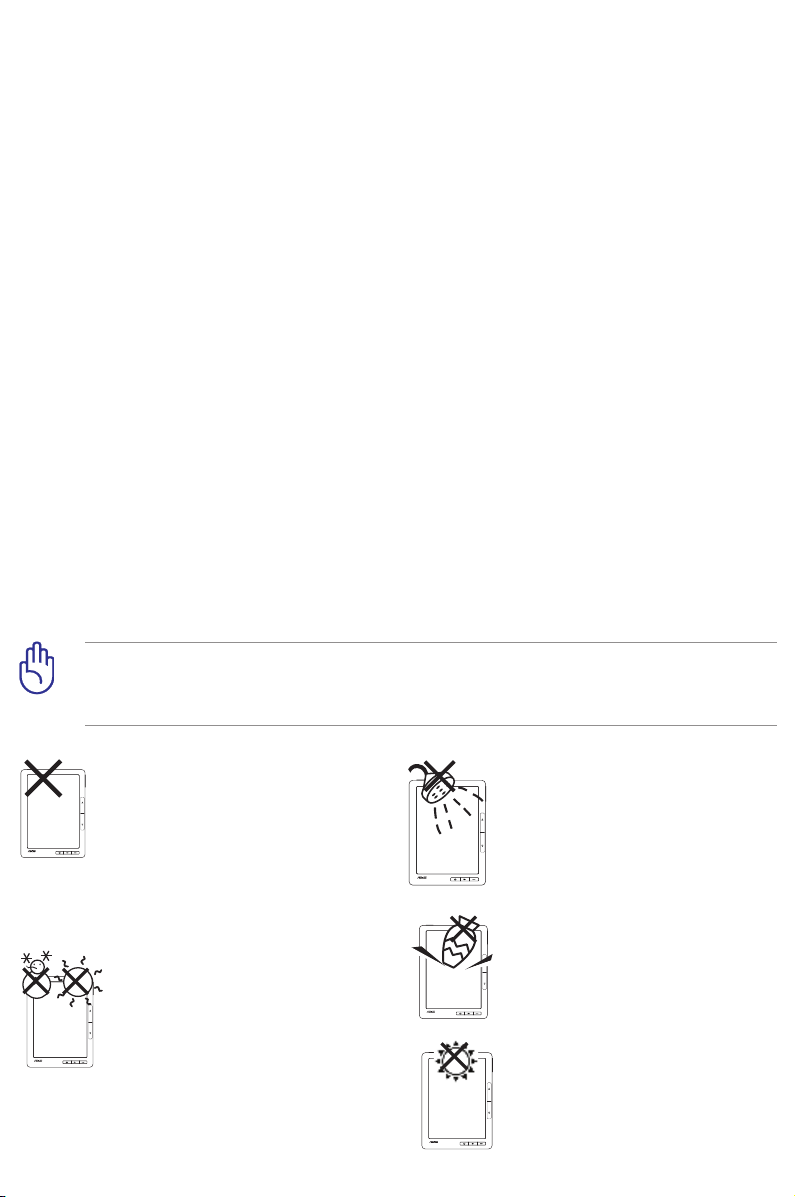
Cодержание
Активация устройства для чтения файлов, защищенных DRM ...................22
4 Загрузка из сети Интернет
Загрузка из магазина .............................................................................................22
Загрузка из книжного магазина ..........................................................................23
5 Аксессуары
Футляр для Eee Reader ..........................................................................................23
Хранение устройства .........................................................................................23
6 Часто задаваемые вопросы и ответы
Часто задаваемые вопросы (FAQ) ......................................................................24
Приложение
Уведомления ............................................................................................................25
Контактная информация ASUS ...........................................................................29
Информация о правилах безопасности
Протрите поверхность устройства чистой губкой или кусочком замши, смоченной в
растворенном в воде или неабразивном чистящем средстве, затем удалите лишнюю
влагу сухой тряпкой.
НЕ устанавливайте устройство
на неровную или неустойчивую
поверхность. В случае повреждения
корпуса, не включая устройство,
об ра ти те сь в с ер ви с- це нт р.
О б р а ща йт ес ь з а по мо щь ю
только к квалифицированным
специалистам.
Допустимый те м п е ра т у р н ы й
диапазон: Это устройство может
использоваться при температуре
воздуха в диапазоне от 5oC (41oF)
до 35oC (95oF).
НЕ подвергайте воздействию
влаги и не используйте вблизи от
жидкостей, под дождем и в условиям
повышенной влажности.
НЕ помещайте устройство рядом
с мелкими предметами, которые
могут его поцарапать или попасть
внутрь.
НЕ подвергайт е во здействию
экстремально высоких температур
или прямых солнечных лучей.
Page 4

1 Быстрый обзор
Quick Start Guide
Eee Reader
DR-900
Комплект поставки
DR-900 Eee Reader Краткое руководство
USB кабель Зарядное устройство
Футляр для Eee Reader Гарантийный талон
ПРИМЕЧАНИЯ:
• Если какие-либо элементы комплекта поставки отсутствуют или повреждены,
обратитесь к продавцу.
• Зарядное устройство может отличаться в зависимости от региона.
Page 5
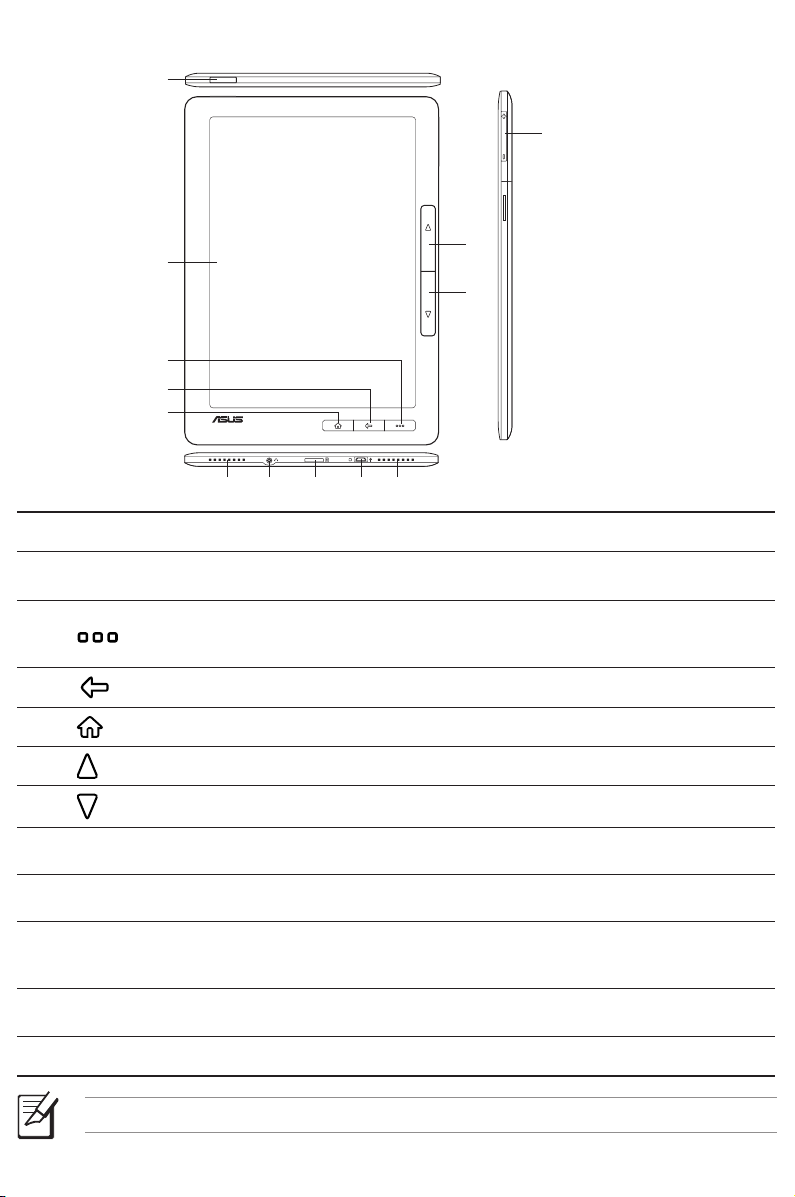
Ваш Eee Reader
1
8
2
3
4
5
10911 12
9
1
Кнопка питания: Включение и отключение устройства.
Сенсорная панель: Слегка касайтесь экрана для навигации по различным
2
функциям Вашего устройства.
7
6
Функции: Нажмите для отображения функциональной панели. Также
3
для отображения функциональной панели Вы можете сделать движение
пальцем вверх.
4
5
6
7
Назад: Нажмите для возврата на предыдущий экран.
Главный экран: Нажмите для перехода на главный экран.
Страница вверх: Нажмите для возврата на предыдущую страницу.
Страница вниз: Нажмите для перехода к следующей странице.
Регулировка громкости: Нажмите для увеличения/уменьшения громкости
8
звука.
Встроенные динамики: Устройство оснащено двумя встроенными
9
стереодинамиками.
3.5 мм разъем для наушников: К этому разъему подключаются наушники. При
10
подключении устройства к данному разъему встроенные динамики автоматически
отключаются.
Слот для карт памяти MicroSD: На карту памяти можно записывать книги,
11
аудиофайлы и другое содержимое.
12
Микро-USB порт: Подключение поставляемого USB кабеля.
ПРИМЕЧАНИЕ: Некоторые модели ASUS Eee Reader оснащены 3G функцией.
Page 6
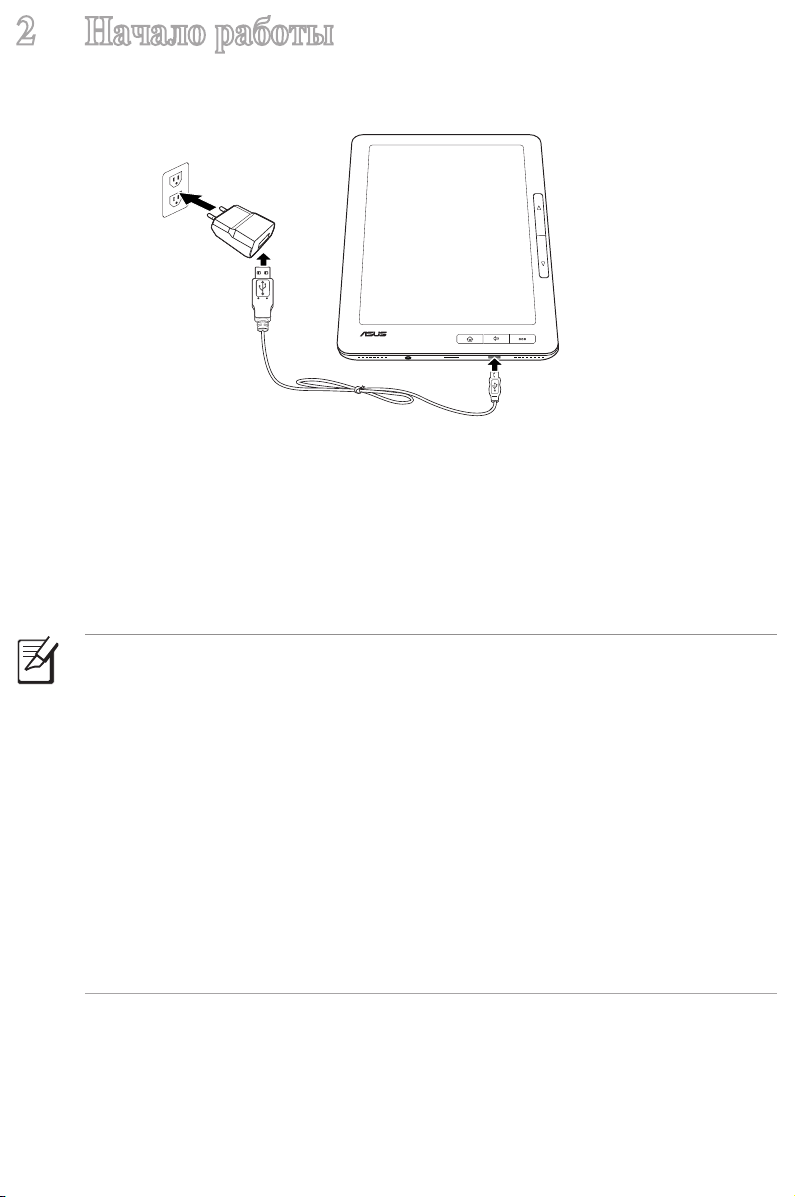
2 Начало работы
Зарядка устройства
3
2
1
Для зарядки устройства:
1. Подключите микро-USB разъем USB кабеля к микро-USB порту устройства.
2. Подключите USB кабель к зарядному устройству.
3. Подключите зарядное устройство к розетке.
ПРИМЕЧАНИЯ:
• Также, для зарядки устройства, Вы можете подключить USB кабель к USB
порту компьютера.
• Используйте только зарядное устройство, поставляемое с устройством.
Использование другого зарядного устройства может повредить Ваше
устройство.
• Поставляемое в компл екте зарядное устройство может отличатьcя в
зависимости от региона.
• Устройство может работать до двух недель на одной зарядке.
• Время работы от аккумулятора зависит от нескольких факторов, например от
частоты использования беспроводного подключения.
Page 7

Включение устройства
Для включения устройства:
• Нажмите и удерживайте кнопку питания около трех
секунд.
Отключение устройства
Вывод устройства из спящего режима
ПРИМЕЧАНИЕ:По умолчанию, если Вы не используете устройство некоторое
время, оно автоматически переходит в спящий или ждущий режим.
Для выведения устройства из спящего режима:
• Для выведения системы из спящего режима нажмите и отпустите кнопку
питания.
Отключение устройства
Для отключения устройства, выполните любое из следующих действий:
• На главном экране, нажмите
подтверждения.
• Для отключения устройства нажмите и удерживайте кнопку питания в течение
трех секунд.
Настройка > Выключение, затем нажмите Да для
Сброс устройства
Для сброса устройства:
• Одновременно нажмите кнопки Главный экран и Питание.
Page 8
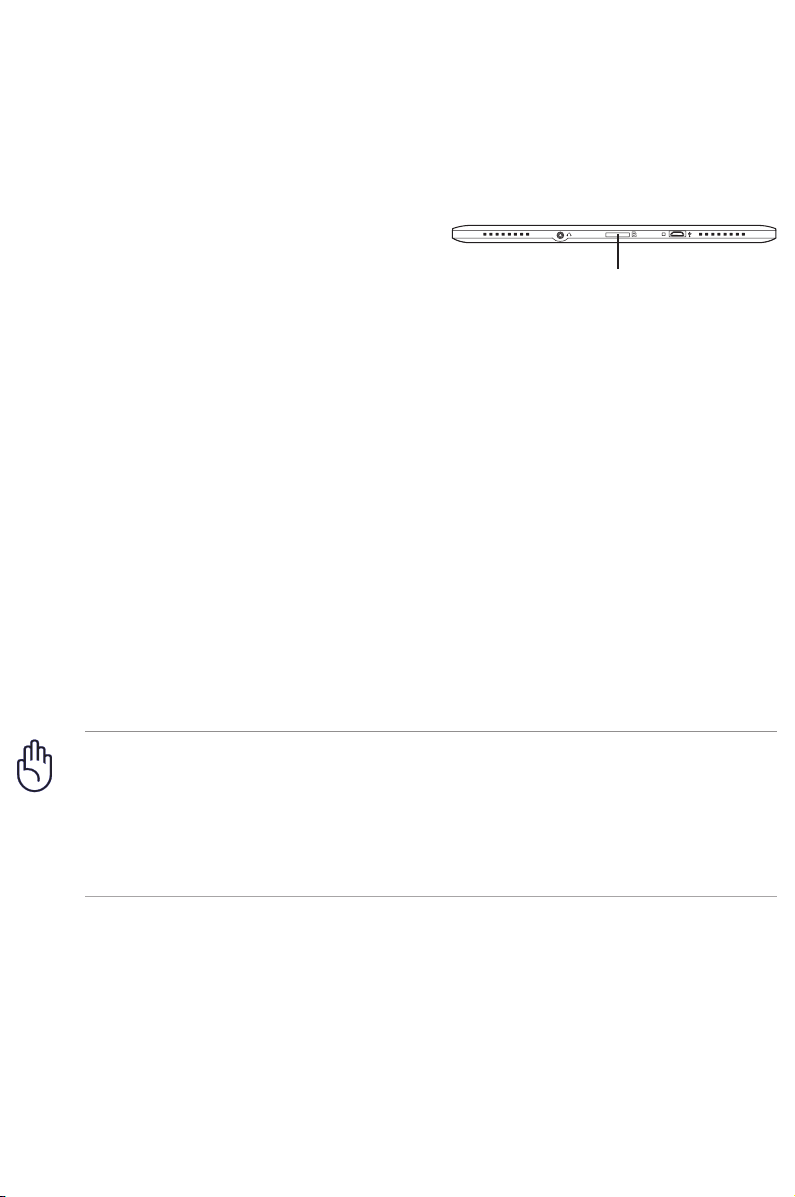
Установка в устройство карты MicroSD
Устройство оснащено слотом для карт памяти MicroSD. Карта MicroSD предоставляет
Вам дополнительное пространство для хранения различных файлов.
Для установки карты MicroSD:
1. Найдите слот MicroSD в нижней части устройства.
2. Вставьте MicroSD-карту в слот.
Слот для карт
памяти MicroSD
Копирование файлов на или с устройства
Вы можете скопировать pdf, ePub, txt или mp3-файлы с компьютера на устройство
и обратно.
Для копирования файлов на или с устройства:
1. Включите устройство.
2. Используйте поставляемый в комплекте USB кабель для подключения устройства
к USB порту компьютера.
3. Нажмите
Подключить к ПК для отображения директорий Вашего устройства.
4. Скопируйте файлы.
ВАЖНО
•
Для текстовых файлов, например ePub, pdf или txt
скопируйте ePub и pdf файлы в эту папку.
•
Для а у диофа й л ов, н а пример mp3 ф а йлов
скопируйте аудиофайлы в эту папку.
!
5. Когда закончите, нажмите иконку
уведомлений Вашего компьютера.
: Создайте папку
: Создайте папку
Book
Audi o
и
и
Безопасное извлечение устройства в области
Page 9
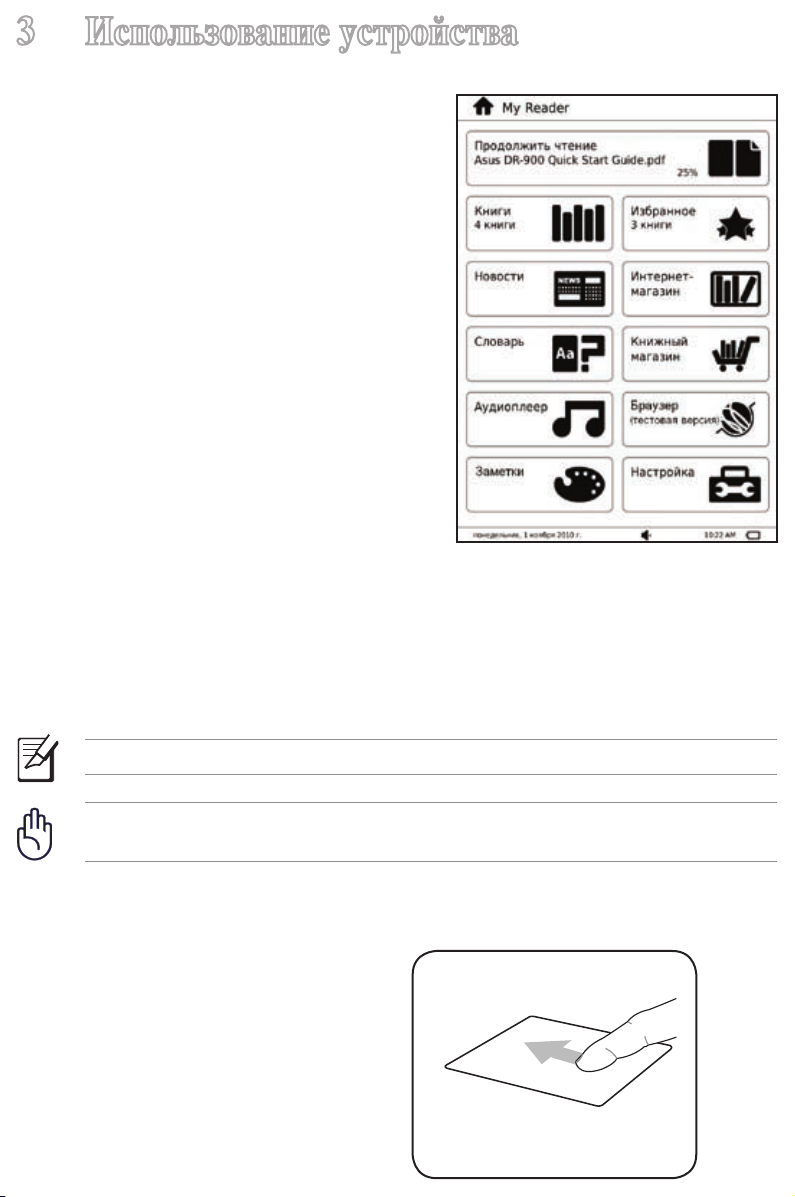
3 Использование устройства
Главный экран
На экране My Reader с помощью пальца можно
получить доступ к следующим функциям Книги,
Чтение новостей, Словарь, Аудиоплеер,
Заметки, Избранное, Интернет-магазин,
Книжный магазин, Браузер и Настройки.
Использование жестов
Жестами являются движения, которые Вы совершаете пальцами на сенсорной панели
для управления устройством.
ПРИМЕЧАНИЕ: Совершайте жесты легким нажатием.
ВАЖНО! Касайтесь сенсорной панели только пальцами. Использование стилуса
или других предметов может повредить или поцарапать сенсорную панель.
Стандартные жесты
Показать функциональную панель
При чтении электронной книги проведите
пальцем вверх по сенсорной панели.
Page 10

Скрыть функциональную панель
При чтении электронной книги проведите
пальцем вниз по сенсорной панели.
Одиночное касание
Коснитесь для выбора пункта.
Следующая страница
При чтении электронной книги проведите
пальцем справа налево по сенсорной
панели.
Предыдущая страница
При чтении электронной книги проведите
пальцем слева направо по сенсорной
панели.
Доступ к электронным книгам
Чтение электронных книг
Для чтения электронной книги:
1. На главном экране нажмите
2. Для выбора электронной книги из списка, нажмите
добавления, Время чтения или Метка в нижней части экрана.
Книги.
Название, Автор, Время
Page 11

ПРИМЕЧАНИЯ:
•
Время добавления
времени копирования или загрузки в устройство.
•
Время чтения
последнего доступа.
•
Метк а
категориям. Подробную информацию смотрите в следующем разделе
Маркировка книг
показы вает электронные книги, отсортированные по типам и
показывает электронные книги, отсортированные по
показывает электронные книги, отсортированные по времени
.
3. Выполните любое действие из следующих:
• Нажмите кнопки страница вверх / страница вниз (
следующей странице или возврата на предыдущую страницу.
• Нажмите
• Нажмите
ПРИМЕЧАНИЯ:
• При чтении электронных книг Вы можете выделить слова или строки, а также
написать комментарии. Дополнительную информацию смотрите в следующих
разделах.
Вы можете использовать функцию
странице открытой электронной книги. Подробную информации смотрите в
разделе
Поворот для смены ориентации страницы.
Масштаб и выберите соответствующий масштаб.
Перейти в
Использование функций перехода, импорта и экспорта
для перехода к конкретной
/ ) для перехода к
.
Комментирование электронных книг
Устройство позволяет делать комментарии или писать примечания на страницах
электронной книги.
Комментирование электронных книг
Для комментирования электронной книги:
1. Для отображения функциональной панели нажмите кнопку Функции в открытой
электронной книге.
2. В функциональной панели нажмите
3. В электронной книге, выберите строку, которую хотите комментировать.
4. Нажмите иконку комментария в левой части выбранной строки.
Аннотация.
Page 12

5. Для написания примечаний используйте
виртуальную клавиатуру.
ПРИМЕЧАНИЕ:Вы можете
импортировать или экспортировать
комментарии, выделения и закладки.
Подробную информации смотрите
в разделе Использование функций
перехода, импорта и экспорта.
Просмотр Ваших комментариев
Для просмотра списка комментариев:
1. В открытой электронной книге, нажмите
название книги в левом верхнем углу
сенсорной панели.
2. Для отображения списка комментариев
в меню Администратор книги нажмите
Аннотации.
3. Выберите страницу для просмотра из
списка.
Page 13

Выделение в электронной книге
Устройство позволяет выделить слова или строки на страницах электронной
книги.
Выделение в электронной книге
Для выделения в электронной книге:
1. Для отображения функциональной панели нажмите кнопку Функции в открытой
электронной книге.
2. В функциональной панели нажмите
Для выделения слова или фразы: Нажмите на слово или фразу, которую нужно
3.
Выделить.
выделить.
Для выделения строк
: Проведите пальцем от начала строки, затем нажмите на
конце строки для обозначения конца выделения.
ПРИМЕЧАНИЕ: Вы можете импортировать или экспортировать комментарии,
выделения и закладки. Подробную информации смотрите в разделе Использование
функций перехода, импорта и экспорта.
Просмотр выделений
Для просмотра выделений:
1. В открытой электронной книге, нажмите
название книги в левом верхнем углу
сенсорной панели.
2. В меню
Администратор книги нажмите
Выде лени я для отображения списка
выделенных слов или строк.
3. Выберите страницу для просмотра из
списка.
Page 14

Добавление электронной книги в закладки
Вы можете добавить конкретные электронные книги в список Избранное.
Для добав л ения элект ронной кни ги в
закладки:
1. На главном экране, нажмите
Книги для
отображения списка электронных книг.
2. Вы можете добавить электронную книгу
любым из этих двух способов:
Добавление из списка электронных книг
•
a. В с п и с ке н а й д ите э л е ктрон н у ю
книгу, которую Вы хотите добавить в
закладки.
b. Выберите от одной до трех иконок для
закладки чтобы отметить
понравившиеся книги.
•
До ба вл ен ие в з ак ла дк и от к р ы то й
электронной книги
a. Выберите и откройте книгу из списка
электронных книг.
b. Нажмите название книги в левом верхнем
углу сенсорной панели
c. В меню
Администратор книги выберите
от одной до трех иконок для закладки
в Избранное чтобы отметить
понравившиеся книги.
ПРИМЕЧАНИЕ: Вы можете
импортировать или экспортировать
комментарии, выделения и закладки.
Подробную информации смотрите
в разделе Использование функций
перехода, импорта и экспорта.
Page 15

Использование функций, перехода, импорта и экспорта
Использование функции перехода
Используйте функцию Перейти в для перехода на
любую страницу в текущей электронной книге.
Для использования функции перехода:
1. В открытой электронной книге, нажмите
и удерживайте номер текущей страницы в
верхнем правом углу сенсорной панели в
течение трех секунд.
2. На экране страниц используйте цифры для
ввода номера страницы, на которую Вы
хотите перейти.
3. Нажмите
Перейти в для перехода на
выбранную страницу.
Использование функции экспорта
Используйте функцию экспорта для резервного
копирования комментариев, выделений или
закладок электронных книг в папку Экспорт
на устройстве, а затем скопируйте эту папку
на Ваш компьютер.
ПРИМЕЧАНИЕ: Подробную
информацию смотрите в разделе
Копирование файлов на или с устройства.
Для использования функции экспорта:
1. В открытой электронной книге, нажмите
название книги в левом верхнем углу
сенсорной панели.
2. В меню
Администратор книги нажмите
Экспорт.
3. Нажмите
OK для сохранения записей
электронной книги в папке 'Экспорт' Вашего
устройства.
ПРИМЕЧАНИЕ: Вы также можете создать резервные копии записей для всех книг,
включая процент чтения и рейтинг для всех электронных книг, в папке Экспорт
устройства. Для этого, на главном экране нажмите Настройка > Настройка
системы > Экспорт читаемых записей.
Page 16

Использование функции импорта
Используйте функцию импорта для импорта комментариев, выделений или
закладок.
Для использования функции импорта:
1. Скопируйте сохраненные файлы из папки Экспорт в папку Импорт Вашего
устройства.
ПРИМЕЧАНИЕ: Подробную информацию смотрите в разделе Копирование
файлов на или с устройства.
2. Выберите и откройте книгу из списка электронных книг.
3. В открытой электронной книге, нажмите
название книги в левом верхнем углу
сенсорной панели.
4. В меню
Администратор книги нажмите
Импорт.
5. Нажмите
OK для подтверждения. Устройство
найдет записи в папке Импорт и заменит их
в текущей электронной книге.
ПРИМЕЧАНИЕ: Вы также можете
заменить записи для всех книг,
включая процент чтения и рейтинг
всех электронных книг. Для этого, на
главном экране нажмите Настройка
> Настройка системы > Импорт
читаемых записей.
Функция голосового чтения
Использование функции голосового чтения
Функция голосового чтения использует виртуального лектора для чтения текста
электронной книги.
ПРИМЕЧАНИЕ: Функция голосового чтения может быть недоступна в некоторых
моделях Eee Reader или в некоторых регионах.
Page 17

Для использования функции голосового чтения:
ВАЖНО! Функция голосового чтения может не работать на файлах формата,
отличного от TXT.
1. Откройте электронную книгу, которую Вы хотите прочитать.
ПРИМЕЧАНИЕ: Дополнительную информацию смотрите предыдущем разделе
Чтение электронных книг.
2. Нажмите Говорить в нижней части экрана.
3. Нажмите
С начала для чтения книги с начала. Нажмите С выбранного слова
для чтения слова, на которое Вы нажали. Нажмите Приостановить чтение для
временной приостановки чтения электронной книги.
ПРИМЕЧАНИЕ: По умолчанию, установлена нормальная скорость и тон
виртуального лектора.
Настройка функции голосового чтения
Для настройки функции голосового чтения:
1. На главном экране нажмите Настройка.
2. На экране настройки нажмите
Текст в речь.
3. Передвиньте ползунки для настройки скорости и тона.
Маркировка книг
Маркировка электронных книг предоставляет простой способ для организации или
группирования Ваших электронных книг по категориям или типам.
Создание новой метки
Для создания новой метки:
1. На главном экране нажмите Книги.
2. Нажмите для открытия электронной книги, которую Вы хотите пометить.
3. Нажмите на название книги, затем в меню выберите
4. В столбце
Выбранная метка нажмите Добавить.
5. Введите имя метки. Метка появится в столбце
Метка.
Доступные метки.
Page 18

Использование доступных меток
Для использования доступных меток:
1. На главном экране нажмите Книги.
2. Нажмите для открытия электронной книги, которую Вы хотите пометить.
3. Нажмите название книги, затем выберите
4. В столбце
и перетащите ее в столбец Выбранная метка. Вы можете использовать несколько
меток для электронных книг.
Доступные метки выберите метку, которую Вы хотите использовать,
метка из списка.
Доступ к чтению новостей
Нажмите Чтение новостей для подписки и получения новостей с любимых
сайтов.
Подписка на новостные каналы
Подпишитесь на любимые новостные каналы для получения новостей в Вашем
устройстве.
Для подписки на новостные каналы:
1. На главном экране нажмите Чтение новостей.
2. Нажмите
доступных беспроводных сетей.
3. На экране Диспетчер сетей выберите сеть для подключения. Если требуется,
введите пароль.
Подключение для подключения к сети. Устройство начнет поиск
ВАЖНО! Нажмите на поле пароля для отображения виртуальной клавиатуры.
Используйте виртуальную клавиатуру для ввода пароля.
4. На экране чтения новостей нажмите поле ввода URL. Появится виртуальная
клавиатура.
5. Введите URL. URL будет добавлен в список.
6. Для получения последних обновлений, выберите соответствующий URL.
7. Дождитесь отображения канала новостей.
Page 19

Беспроводное подключение
Используйте встроенные возможности устройства для подключения к Wi-Fi или 3G
сети. Это позволяет Вам открывать сайты или использовать на Вашем устройстве
интернет-приложения, например Чтение новостей.
ПРИМЕЧАНИЕ:Некоторые модели ASUS Eee Reader оснащены 3G функцией.
Использование функции Wi-Fi
Для использования функции Wi-Fi:
1. На главном экране нажмите
2. На экране настройки нажмите
3. На экране Диспетчер подключений выберите
Wi-Fi. Устройство начнет поиск доступных
беспроводных сетей.
4. Выберите сеть, к которой Вы хотите
подключиться из списка. Нажмите Обновить
для обновления списка сетей.
5. Если требуется, введите пароль, затем
нажмите OK.
ВАЖНО! Нажмите на поле пароля для
отображения виртуальной клавиатуры.
Используйте виртуальную клавиатуру для
ввода пароля.
Настройка.
Сеть.
Page 20

Использование функции 3G
ВАЖНО! Убедитесь, что Вас включена услуга подключения к Интернет (3G). Для
получения подробной информации о включении данной услуги обратитесь к Вашему
оператору мобильной связи.
ПРИМЕЧАНИЕ: Только некоторые модели ASUS Eee Reader оснащены функцией
3G.
Для использования функции 3G:
1. На главном экране нажмите Настройка.
2. На экране настройки нажмите
Сеть.
3. На экране Диспетчер подключений выберите
3G.
4. Введите PIN код и нажмите
OK. Дождитесь
подключения к 3G-сети.
Подключение к Интернет
ВАЖНО! Перед подключением к Интернет
убедитесь, что устройство подключено к
сети. Подробную информацию смотрите
в предыдущем разделе Беспроводное
подключение.
Для подключения к Интернет:
1. На главном экране нажмите Браузер.
2. Нажмите на поле URL для отображения
виртуальной клавиатуры.
3. Используйте виртуальную клавиатуру для
ввода URL, который хотите посетить.
Page 21

Обновление прошивки
ВАЖНО! Убедитесь, что перед обновлением прошивки устройство выключено.
Для обновления прошивки:
1. В устройстве или на карте MicroSD создайте папку с именем
upfw и скопируйте
туда прошивку.
ВАЖНО! Убедитесь, что Вы установили карту MicroSD в слот устройства, при
обновлении системы с MicroSD карты.
2. Подключите устройство к зарядному устройству, а зарядное устройство к
розетке.
3. Одновременно нажмите кнопки Питание и Страница вверх
4. Нажмите кнопку страница вверх
Нажмите кнопку страница вниз
ОСТОРОЖНО: НЕ извлекайте MicroSD карту из устройства при выполнении
процесса обновления. Это может привести к повреждению устройства.
для обновления из памяти устройства.
для обновления с MicroSD карты.
.
5. После завершения процесса обновления нажмите кнопку Страница вверх для
перезагрузки устройства.
6. На главном экране нажмите
Setup > System setup > Language, затем выберите
нужный язык из списка.
ПРИМЕЧАНИЯ
:
• Для отображения версии прошивки Вашего устройства нажмите
Справка
• Скачать последнюю версию прошивки можно с сайта ASUS
com/download/
на главном экране.
http://support.asus.
.
Настройка
>
Page 22

Активация устройства для чтения файлов, защищенных DRM
Некоторые электронные книги или цифровые публикации, которые Вы приобрели
или скачали из сети Интернет, могут иметь защиту DRM (управление цифровыми
правами). Для доступа к файлам, защищенным DRM, Вам необходимо активировать
устройство с использованием Adobe ID.
ВАЖНО
• Получите бесплатный Adobe ID с сайта участников Adobe.
• Убедитесь, что Вы подключаетесь к Интернет.
Активация устройства для чтения файлов, защищенных DRM:
1. На главном экране, нажмите Настройка > Управление цифровыми правами.
2. Введите свой Adobe ID и пароль.
3. Когда закончите, нажмите
!
Активировать Adobe ID.
4 Загрузка из сети Интернет
ВАЖНО! Убедитесь, что Вы подключаетесь к сети Интернет.
Загрузка из магазина
Магазин предоставляет список интернет-магазинов, где Вы можете просматривать,
покупать и скачивать электронные книги.
Для загрузки из магазина:
1. На главном экране, нажмите Настройка > Интернет-магазин.
2. Выберите Интернет-магазин из списка.
3. Теперь Вы можете просматривать, покупать или скачивать электронные книги
из интернет-магазина.
Page 23

Загрузка из книжного магазина
Вы можете бесплатно скачать электронные книги из списка книжных магазинов.
ПРИМЕЧАНИЕ: Функция книжного магазина может быть недоступна в некоторых
моделях Eee Reader или в некоторых регионах.
Для загрузки из Интернет-магазина:
1. На главном экране, нажмите Настройка > Книжный магазин.
2. Выберите Интернет-магазин из списка.
3. Теперь Вы можете просматривать, покупать или скачивать электронные книги
из интернет-магазина.
ПРИМЕЧАНИЕ: Некоторые интернет-магазины, которые будут добавлены в
список могут потребовать оплаты для загрузки электронных книг.
5 Аксессуары
Футляр для Eee Reader
В комплекте с устройством поставляется прочный футляр, обеспечивающий удобное
хранение и защиту устройства от повреждений.
Хранение устройства
Для хранения устройства:
1. Откройте футляр.
Page 24

2. Поместите и закрепите устройство в футляре.
6 Часто задаваемые вопросы и ответы
Часто задаваемые вопросы (FAQ)
Медленная реакция экрана.
ASUS Eee Reader использует технологию e-paper (электронная бумага). В отличие
от экранов LCD, в этой технологии не используется подсветка, что делает экран
подобным обычной бумаге. Это позволяет комфортно читать электронные книги
и файлы на Вашем устройстве при ярком освещении. Однако эти особенности
обеспечивают более медленную реакцию экрана по сравнению с LCD.
Реакция экрана замедляется при использовании ASUS Eee Reader при холодной
температуре.
Изменение температуры может замедлить реакцию экрана ASUS Eee Reader.
Используйте ASUS Eee Reader при температуре в диапазоне 5oC (41oF) и 35oC
(95oF).
После простоя или использовании ASUS Eee Reader при высокой температуре
на экране появляются видимые тени или отпечатки.
После простоя или использовании ASUS Eee Reader при высокой температуре,
изображения или текст на экране могут оставлять видимые тени или отпечатки,
известные как “ореолы”. Это вызвано особенностями технологии e-paper и не
является неисправностью. Нажмите кнопки страница вверх / страница вниз ( / )
для обновления экрана.
Page 25

Приложение
Уведомления
Удостоверение Федеральной комиссии по средствам связи
Данное устройство соответствует части 15 Правил FCC. Эксплуатация оборудования
допустима при соблюдении следующих условий:
• Данное устройство не должно создавать помех.
• На работу устройства могут оказываться внешние помехи, включая те, которые
могут вызвать нежелательные режимы его работы.
Данное оборудование было протестировано и сочтено соответствующим ограничениям
по цифровым устройствам класса В в соответствии с частью 15 правил FCC. Эти
ограничения рассчитаны на обеспечение защиты в разумных пределах от вредоносных
воздействий при установке в жилом помещении.
Данное оборудование создает, использует и может излучать энергию в радиодиапазоне,
которая, при установке или использовании данного оборудования не в соответствии
с инструкциями производителя, может создавать помехи в радиосвязи. Тем не
менее, невозможно гарантировать отсутствие помех в каждом конкретном случае.
В случае, если данное оборудование действительно вызывает помехи в радио
или телевизионном приеме, что можно проверить, включив и выключив данное
оборудование, пользователю рекомендуется попытаться удалить помехи следующими
средствами:
• Переориентировать или переместить принимающую антенну.
• Увеличить расстояние между данным прибором и приемником.
• Подключить данное оборудование к розетке другой электроцепи, нежели та, к
которой подключен приемник.
• Проконсультироваться с продавцом или квалифицированным радио/ ТВ техником.
ОСТОРОЖНО: Изменения или дополнения к данному пункту, не согласованные,
непосредственно, со стороной, ответственной за соответствие правилам, могут сделать
недействительным право пользователя на пользование данным оборудованием.
Размещение
Устройство и его антенна не должны располагаться рядом с другими антеннами и
передатчиками.
Page 26

Информация безопасности
Для соответствия с руководящими принципами по радиочастоте FCC, это оборудование
должно быть установлено и работать на минимальном расстоянии в 20см между Вами
и источником излучения. Используйте только поставляемую антенну.
Заявление соответствия европейской директиве (R&TTE 1999/5/EC)
Основные требования [пункт 3]
Защита здоровья и безопасности в соответствии с [пункт 3]
Испытание электробезопасности в соответствии с [EN 60950]. Считаются уместными
и достаточными.
Защита от электомагнитных излучений в соответствии с [пункт 3.1b]
Испытания на электромагнитную совместимость в соответствии с EN 301 489-1 b
EN 301 489-17. Считаются уместными и достаточными.
Эффективное использование радиоспектра в соответствии с пунктом 3.2
Испытание радиоблоков в соответствии с [EN 300 328-2]. Считаются уместными и
достаточными.
CE Предупреждение
Это продукт класса В, который может вызывать радиопомехи, в этом случае
пользователь должен принять соответствующие меры.
Page 27

REACH
Согласно регламенту ЕС REACH (Registration, Evaluation, Authorization, and
Restriction of Chemicals – Регистрация, Оценка, Разрешения и Ограничения на
использование Химических веществ), на сайте ASUS REACH размещен список
химических веществ содержащихся в продуктах ASUS:
http://csr.asus.com/english/index.aspx
Сертификат соответствия ГОСТ (Россия)
Этот продукт соответствует требованиям ГОСТ.
Page 28

Copyright © 2010 ASUSTeK Computer Inc. Все права защищены.
Любая часть этого руководства, включая оборудование и программное обеспечение, описанные в нем,
не может быть дублирована, передана, преобразована, сохранена в системе поиска или переведена на
другой язык в любой форме или любыми средствами, кроме документации, хранящейся покупателем
с целью резервирования, без специального письменного разрешения ASUSTeK COMPUTER INC.
(“ASUS”).
Гарантия прекращается если: (1)изделие отремонтировано, модифицировано или изменено
без письменного разрешения ASUS; (2)серийный номер изделия поврежден, неразборчив либо
отсутствует.
ASUS предоставляет данное руководство "как есть" без гарантии любого типа, явно выраженной
или подразумеваемой, включая неявные гарантии или условия получения коммерческой выгоды или
пригодности для конкретной цели, но не ограничиваясь этими гарантиями и условиями. Ни при каких
обстоятельствах компания ASUS, ее директора, должностные лица, служащие или агенты не несут
ответственности за любые косвенные, специальные, случайные или являющиеся следствием чеголибо убытки (включая убытки из-за потери прибыли, потери бизнеса, потери данных, приостановки
бизнеса и т.п.), даже если ASUS сообщила о возможности таких убытков, возникающих из-за любой
недоработки или ошибки в данном руководстве или продукте.
Технические характеристики и сведения, содержащиеся в данном руководстве, представлены только
для информативного использования, и могут быть изменены в любое время без уведомления, и не
должны быть истолкованы как обязательства ASUS. ASUS не берет на себя никакой ответственности
или обязательств за любые ошибки или неточности в данном руководстве, включая изделия или
программное обеспечение, описанные в нем.
Продукты и названия корпораций, имеющиеся в этом руководстве могут быть зарегистрированными
торговыми знаками или авторскими правами соответствующих компаний и используются только в
целях идентификации.
Предложение предоставить исходный код отдельных программ
Этот продукт содержит авторские права на программное обеспечение под универсальной общественной
лицензией (“GPL”), общественной лицензией ограниченного применения (“LGPL”) и / или другими
лицензиями на программное обеспечение с открытым исходным кодом. Такое программное
обеспечение в этом продукте распространяется без всяких гарантий, насколько это допускается
применяемым законодательством. Копии этих лицензий, включены в этот продукт.
Там, где применяемая лицензия дает право на получение исходного кода таких программ и / или другие
дополнительных данных, эти данные должны поставляться вместе с этим продуктом.
Вы также можете скачать это бесплатно с http://support.asus.com/download. Исходный код
распространяется БЕЗ КАКИХ-ЛИБО ГАРАНТИЙ и лицензирован по той же лицензии, что и
соответствующий бинарный/объектный код.
ASUSTeK стремится предоставить полный исходный код, как это предусмотрено различными
лицензиями на свободное программное обеспечение. Если у Вас возникнут проблемы с получением
соответствующего исходного кода, мы будем благодарны, если Вы напишите нам уведомление по
электронной почте gpl@asus.com, с указанием продукта и описания проблемы (просьба не отправлять
на этот адрес большие вложения, например исходный код и т.п.).
Page 29

Контактная информация ASUS
ASUSTeK COMPUTER INC. (Азия-Океания)
Адрес 15 Li-Te Road, Peitou, Taipei, Taiwan 11259
Сайт www.asus.com.tw
Техническая поддержка
Телефон +886228943447
Факс +886228907698
Онлайн поддержка support.asus.com
ASUS COMPUTER INTERNATIONAL (Америка)
Адрес 800 Corporate Way, Fremont, CA 94539, USA
Телефон +15029550883
Факс +15029338713
Сайт usa.asus.com
Онлайн поддержка support.asus.com
ASUS COMPUTER GmbH (Германия и Австрия)
Адрес Harkort Str. 21-23, D-40880 Ratingen, Germany
Факс +492102959911
Сайт www.asus.de
Онлайн контакт www.asus.de/sales
Техническая поддержка
Телефон (компоненты) +491805010923*
Телефон (система/ноутбук/Eee/ LCD) +491805010920*
Факс +492102959911
Онлайн поддержка support.asus.com
* 0.14 евро в минуту для стационарных телефонов, EUR 0.42 евро в минуту для мобильных телефонов.
